windows7共享打印机设置 win7无线打印机共享
在现代办公环境中,共享打印机已经成为一种常见的需求,而在Windows7操作系统中,设置和共享打印机也变得更加简单和便捷。无论是有线打印机还是无线打印机,只需简单的几步操作,就可以让多台电脑共享同一台打印机,极大地提高了办公效率和便利性。本文将介绍如何在Windows7系统中设置和共享无线打印机,让您轻松实现打印机共享功能。
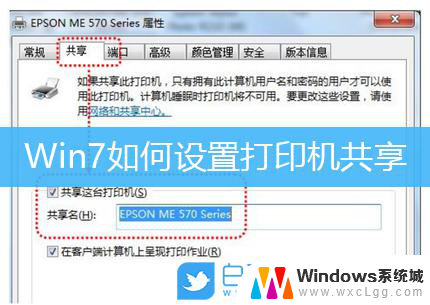
方法/步骤
1通过设置防火墙开启“文件和打印机共享”。具体方法:依次进入“控制面板”->“系统各安全”->“Windows防火墙”->“允许的程序”,在允许程序通过Windows防火墙通信的列表中勾选“文件和打印共享”。
2添加并设置打印机共享。打开“控制面板”,依次进入“硬件和声音”->“设备和打印机”,如果此时未发现打印机,则需要添加打印机。方法是:点击“添加打印机”,在弹出的窗口中选择“本地打印机”。点击下一步,选择“打印机的接口类型”,在此选择USB接口(这是根据打印机的型号来决定的),选择好后点击下一步,选择驱动程序,如果所需要的驱动程序不在列表中时,就需要选择“从磁盘安装”,定位到驱动程序的目录并安装相应的驱动,当驱动程序安装完毕后,打印测试页,如果打印机正常打印,说明打印机驱动安装成功。
3在欲共享的打印机图标上右击,从弹出的菜单中选择“打印机属性”。在属性对话框中选择“共享”选项卡,勾选“共享这台打印机”,并填写打印机的名称等信息。
4查看本地打印机的共享情况。具体操作方法:依次进入“控制面板”-“网络和Internet”-“查看计算机和设备”,双击“本地计算机(feifei-pc)",查看是否存在共享名为“feifeiPrinter2”的打印机。如果存在,则说明共享打印机成功。
以上是关于Windows 7共享打印机设置的全部内容,如果您遇到这种情况,可以按照以上方法解决,希望对大家有所帮助。
windows7共享打印机设置 win7无线打印机共享相关教程
-
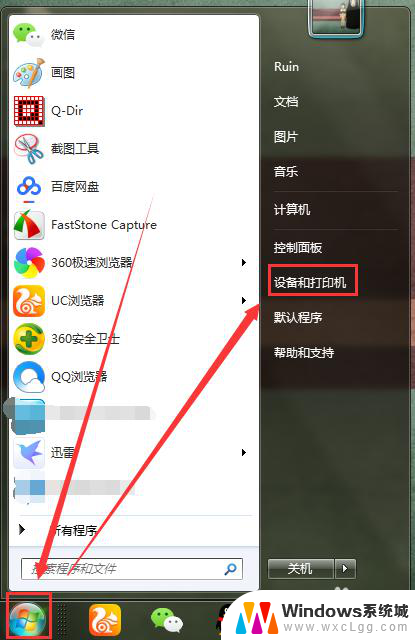 win7共享打印机添加 win7如何设置共享打印机在局域网中
win7共享打印机添加 win7如何设置共享打印机在局域网中2023-12-15
-
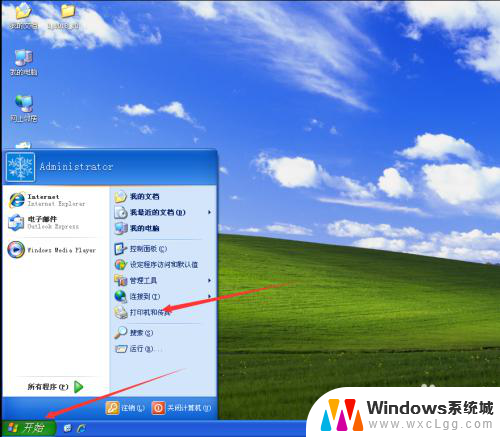 xp 系统打印机共享 xp和win7系统如何共享打印机设置步骤
xp 系统打印机共享 xp和win7系统如何共享打印机设置步骤2024-04-22
-
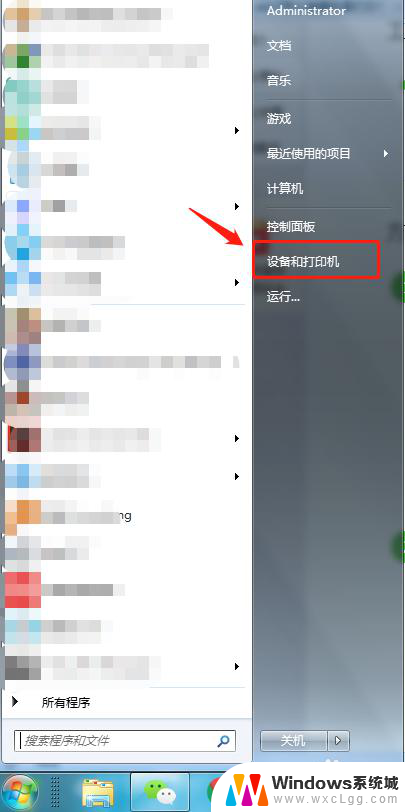 win7 网络共享打印机 win7共享打印机连接方法
win7 网络共享打印机 win7共享打印机连接方法2025-03-27
-
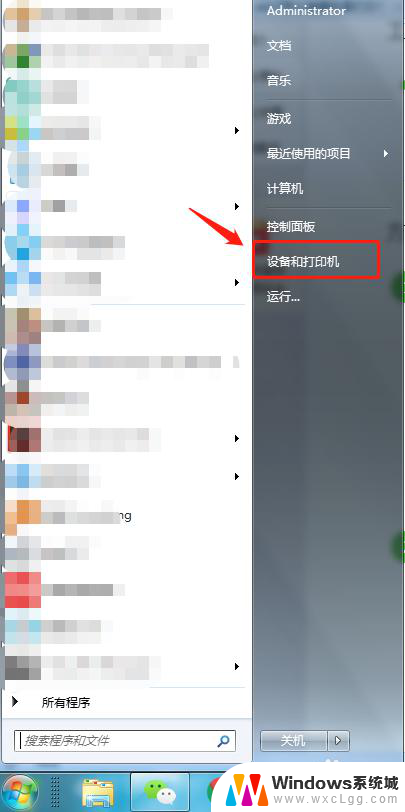 win7如何无线连接打印机 win7共享打印机连接教程
win7如何无线连接打印机 win7共享打印机连接教程2024-07-13
-
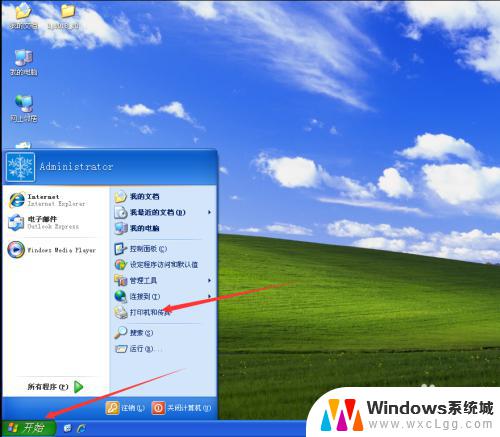 xp和win7能共享打印机吗 xp和win7系统共享打印机教程
xp和win7能共享打印机吗 xp和win7系统共享打印机教程2023-10-06
-
 winxp连接win7共享打印机 如何在xp系统中连接win7共享打印机
winxp连接win7共享打印机 如何在xp系统中连接win7共享打印机2023-11-26
- windows 7如何添加打印机 Windows7系统如何共享打印机
- win7怎么连打印机 win7共享打印机连接方法
- win7打印机共享错误0x000006d9 win7打印机共享出现错误0x000006d9的解决方法
- win7共享打印机要输入网络凭据 如何解决WIN7共享打印机提示输入网络凭据的问题
- win7无法打开图片 Win7提示windows照片查看器无法打开此图片怎么办
- win7电脑如何调整桌面亮度 win7系统屏幕亮度调节方法
- win7如何设置文件夹共享 Win7网络共享文件夹设置步骤
- win7设置息屏时间 Windows7息屏时间在哪里调整
- window7摄像头功能在哪里 win7如何打开摄像头快捷键
- win7电脑插耳机没声音 WIN7系统台式电脑插入音响无声音解决方案
win7系统教程推荐
- 1 win7无法打开图片 Win7提示windows照片查看器无法打开此图片怎么办
- 2 win7如何设置文件夹共享 Win7网络共享文件夹设置步骤
- 3 win7电脑插耳机没声音 WIN7系统台式电脑插入音响无声音解决方案
- 4 windows7如何打开蓝牙 win7在哪里可以找到蓝牙开关
- 5 win7电脑刚装的系统文件没有图标 win7刚装完系统找不到计算机图标怎么办
- 6 win7设置主副显示器 win7双屏电脑主屏副屏切换方法
- 7 win7家庭普通版激活密匙 win7家庭版激活密钥大全
- 8 win7开不开机怎么修复 Win7系统无法启动解决方法
- 9 windows 7专业版激活密钥永久免费 2023最新win7专业版密钥激活步骤
- 10 win7开机后蓝屏0x000000c2 Win7系统0x000000c2蓝屏故障解决方法